Όπως θα θυμάστε, στις αρχές Δεκεμβρίου, η Googled ανακοίνωσε ότι θα αρχίσει να εμφανίζει αυτόματα τις εικόνες στα ληφθέντα μηνύματα ηλεκτρονικού ταχυδρομείου. Η εταιρεία υποσχέθηκε ότι είχε καταλάβει πώς να διατηρήσει το ίδιο επίπεδο ασφάλειας με την επεξεργασία των εικόνων μέσω των δικών της διακομιστών μεσολάβησης. Ταυτόχρονα, η Google ανήγγειλε ότι η λειτουργία θα έχει τελικά τη θέση της στις εφαρμογές Gmail του για κινητά.
Γρήγορη προώθηση στην πιο πρόσφατη ενημέρωση στο Gmail για Android και η λειτουργία συμπεριλαμβάνεται πράγματι. Μετά την ενημέρωση τόσο στο Moto X όσο και στο Nexus 5, οι εικόνες εμφανίζονταν αυτόματα σε e-mail που έλαβα. Δεν είχα να αλλάξω ένα περιβάλλον ή να το ενεργοποιήσω.
Για μερικούς, το νέο χαρακτηριστικό θα είναι ευπρόσδεκτο, αλλά για άλλους που εμφανίζουν εικόνες μπορεί να είναι ενοχλητική (και να βάλει ένα dent στο σχέδιο δεδομένων σας).
Ευτυχώς, η Google έχει συμπεριλάβει μια επιλογή στις ρυθμίσεις για να αλλάξει τον τρόπο λειτουργίας των εικόνων. Για να ζητήσετε από το Gmail για Android να ρωτήσει πριν δείξει οποιεσδήποτε εικόνες σε ένα μήνυμα ηλεκτρονικού ταχυδρομείου, ξεκινήστε την εφαρμογή Gmail και μεταβείτε στην ενότητα ρυθμίσεων. Αντί να επιλέξετε Γενικές ρυθμίσεις, πατήστε στον λογαριασμό που θέλετε να διαχειριστείτε και, στη συνέχεια, μεταβείτε στο κάτω μέρος της σελίδας.
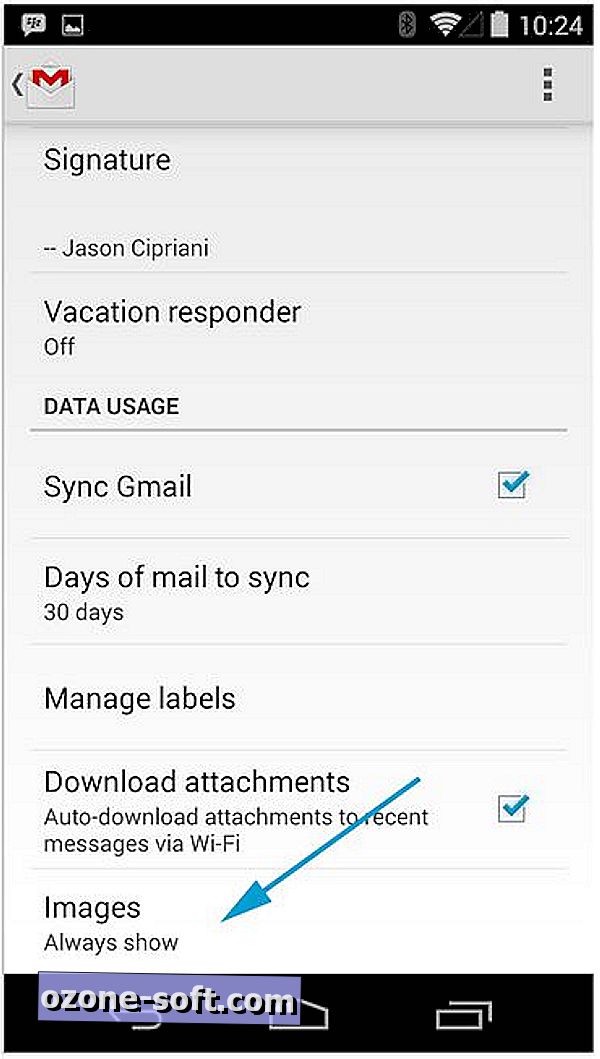
Στο κάτω μέρος θα βρείτε μια λίστα για "Εικόνες". Επιλέγοντάς το θα σας δώσει τη δυνατότητα να το ρυθμίσετε ώστε να εμφανίζεται πάντα, ή να ζητήσετε πριν εμφανιστεί.
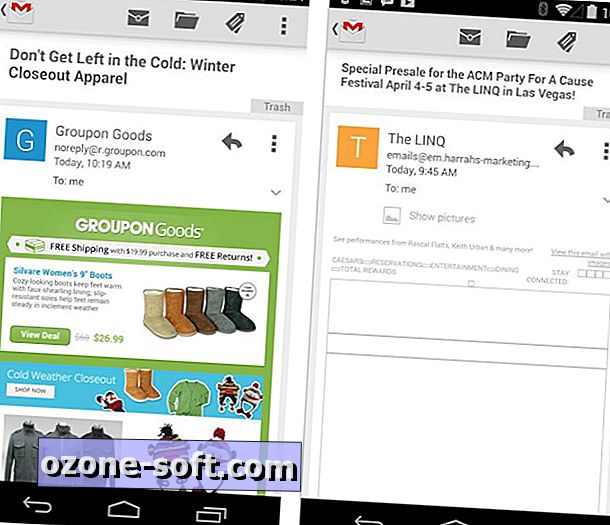
Η εικόνα στα αριστερά δείχνει πώς θα εμφανίζονται τα μηνύματα ηλεκτρονικού ταχυδρομείου όταν τα ανοίγετε με την επιλεγμένη επιλογή "πάντα εμφάνιση", όπου η εικόνα στα δεξιά φαίνεται μάλλον οικεία και αντιπροσωπεύει τη ρύθμιση "ζητήστε πριν εμφανιστεί" κάτω από την εικόνα.
Ενώ η λειτουργία διευκολύνει την προβολή πλήρων μηνυμάτων ηλεκτρονικού ταχυδρομείου χωρίς να απαιτούνται επιπλέον βήματα για τη φόρτωση εικόνων, είναι ωραίο το γεγονός ότι η Google έχει καταστήσει δυνατή την απενεργοποίηση της λειτουργίας. Τα καλά νέα είναι ότι αυτή η ρύθμιση συγχρονίζεται στον ιστότοπο του Gmail, αν εξακολουθείτε να θέλετε να βεβαιωθείτε ότι όλα είναι σωστά ρυθμισμένα στην τοποθεσία, ανατρέξτε στον εύχρηστο οδηγό του Matt Elliot.





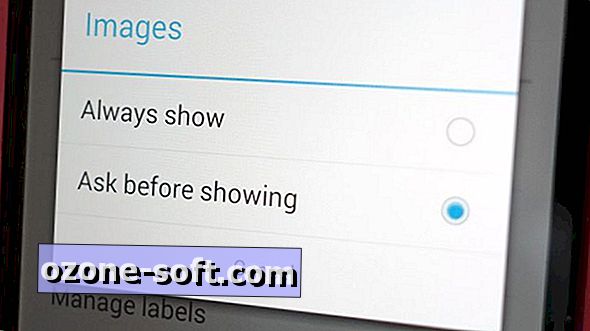

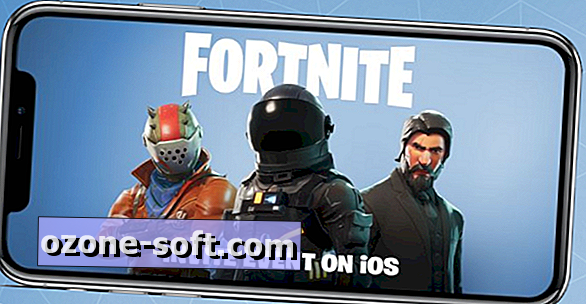




Αφήστε Το Σχόλιό Σας